Copiado de mi blog para crear otra fuente de información en ruso sobre este tema.
¿De qué hablaré?
Esta serie de artículos será escrita por una persona que no es muy conocedora de computadoras para las mismas personas. Soy aficionado a las matemáticas y para facilitar esta lección, allí, para un registro decente de mis decisiones, evidencia, para facilitar los cálculos, etc. Tuve que estudiar varios programas especiales. Al principio usé la Palabra para escribir mis opus en matemáticas. Al mismo tiempo, claramente sentí lo inapropiado de este programa para estos propósitos. Por esta razón, comencé a buscar formas alternativas de resolver este problema. Entonces me encontré . Al principio, no pensé pasar mucho tiempo estudiándolo, considerándolo de acuerdo con sus capacidades en algún lugar cerca del complemento Mathtype en Word. Sin embargo, mirando 'más de cerca, llegué a la conclusión de que, aunque, por supuesto, muchos estarían en desacuerdo con esto, pero nada es mejor 'a para escribir texto con una matemática, en general, con un sesgo científico, no. Sí, en parte, luego, la ausencia en Office me provocó la posibilidad de incluir fórmulas escritas en (Sé que en Office 16 apareció tal oportunidad; no sé sobre versiones anteriores, pero no existe tal posibilidad en Office 2003). A pesar del hecho de que en ese momento no sabía qué era TeX, si existiera esa oportunidad, lo averiguaría y, quién sabe, tal vez no descubriría el mundo mágico. 'a.
Pero incluso después de incluir soporte en Office Y, Office ni siquiera puede ser visto como un competidor 'a. Word, por otro lado, tiene una ventaja sobre - la capacidad de editar instantáneamente el texto, en particular, las fórmulas (nuevamente con el uso repetido del mouse - nuevamente menos), pero esta ventaja se convierte en nada en el contexto de innumerables macros 'a. Sin embargo, esta es mi opinión personal. Personalmente, utilizo, aunque ya es una implementación obsoleta, pero bastante viable «a - MiKTEX 2.9. Es cierto que no lo he actualizado, ni el repositorio desde 2015, pero aún no he encontrado ningún problema realmente irresoluble al usar el repositorio MiKTEX 2.9 +, descargado en ese momento. Al menos por ahora, no escribiré sobre la configuración del programa MiKTEX, enviando a los lectores de estas notas a leer sobre este asunto en un sitio con acceso a Internet. Yo, porque no conozco lociones, términos, explicaré con los dedos, si es necesario, insertar gráficos. Entonces, para la interacción del usuario con esto Hay una gran cantidad de programas: TeXworks, TeXmaker, etc., suministrados en el kit de MiKTEX. Y entre estos programas está el programa LyX. Sin embargo, por alguna razón, los usuarios de habla rusa Consideran que este programa es de segunda categoría, lo que limita las posibilidades que se abren al usuario, en comparación con las posibilidades que se abren al usar el "editor real de LaTeX". Y por lo tanto, no hay información sobre este programa en RuNet. Pero en vano. Tomé esta opinión con gran desconfianza y pasé una buena cantidad de tiempo estudiando este programa. Lo que, en mi opinión inexperta, es este programa mejor que otros shells para ? En primer lugar, con la configuración adecuada, no necesita cambiar el teclado al inglés para ingresar fórmulas y viceversa para ingresar texto. Si, para usuarios ingleses 'este problema no existe, pero para otros usuarios es bastante tangible. Además, el usuario no necesita molestarse en cerrar los paréntesis que estaban abiertos antes de eso. A primera vista, parece haber alguna limitación en el conjunto de fórmulas (interpretación incorrecta de los caracteres y \ ingresados en el modo matemático, la imposibilidad de insertar, por ejemplo, rrr @ {\,} r | r en el preámbulo de la matriz), sin embargo, el uso de las funciones de Comando Buffer y Vista previa es completamente resuelve estos problemas Además, si una persona tiene problemas para escribir con un bolígrafo sobre papel, entonces este programa es simplemente insustituible para él, incluso cuando estudia un curso escolar en álgebra, geometría, sin mencionar estudiar un curso universitario en ciencias naturales exactas, por supuesto, si esta persona tiene el equipo necesario usar este programa, pero este es un tema para otra conversación no muy divertida. Entonces, ¿qué otros criterios hay para comparar? Agregar nuevas herramientas de diseño, por ejemplo, como en funciona? Si es posible. Acabo de terminar de estudiar cómo agregar herramientas para obtener todos los archivos LyX que surgen durante el procesamiento de un archivo directamente en la misma carpeta con el archivo que se está procesando (se pretende que aparezcan en una carpeta especial especificada en Herramientas> Configuración> Rutas El directorio temporal estaba ocupado por interés) y para procesar archivos LyX en los que los códigos gráficos de asíntota también están en la misma carpeta que el archivo que se está procesando (y esta ya es una herramienta bastante útil).
No pude hacer el último en el mismo TeXworks (tengo algo de experiencia escribiendo y usando archivos .bat, así que no sé cómo transferir el archivo por lotes que me asignaron como el motor que creé en TeXworks a la herramienta de maquillaje, el nombre de ese actualmente abierto en Archivo .tex de TeXworks, que quiero procesar con esta misma herramienta). Le contaré todo esto a su debido tiempo. Quiero decir que no pude encontrar nada que pudiera hacer, repito, "este editor "y no pude hacerlo en LyX. Sin embargo, tal vez se trate de la escasez de mi imaginación, no lo sé, pero comenzaré a escribir aquí sobre los hallazgos que hice durante este estudio. Y luego veremos qué más escribir. Entonces, sin gastar tiempo extra, empecemos.
LyX: configuración del corrector ortográfico
En general, al observar mi modesta experiencia, tuve la impresión de que cuando comienzas a usar la computadora más ampliamente que mirar películas o usar Word, incluso con una pequeña cantidad de programación, generalmente es conveniente que las extensiones de archivo se muestren después nombre de archivo Cómo hacer esto se describe, por ejemplo, aquí . No describiré 1001 veces a qué se dedican cientos de enlaces en Internet. Entonces, volviendo al tema declarado de la historia. LyX utiliza una extensión de archivo .aff y .dic para la corrección ortográfica. Para ser honesto, el otro día intenté hacer estos archivos manualmente, como por primera vez, a saber: Copié los primeros archivos que me llegaron a la vista con la extensión .aff y .dic en la carpeta C:\Program Files\LyX 2.0\Resources\dicts , los C:\Program Files\LyX 2.0\Resources\dicts en la misma carpeta, renombró estos archivos a ru_Ru, los abrió, eliminó todas las líneas en ellos, hizo clic en ru_Ru.aff aquí, resaltó las líneas allí
1 SET KOI8-R ....................... 1632 SFX A 0 Á ÉÎ
Y comencé a seleccionar, estar con el mouse no en la línea con el número 1, sino estar en la misma línea que el mouse
blame
a la derecha de esta palabra. (los puntos suspensivos aquí indican líneas perdidas), copiadas, pegadas en la ventana de Word, resaltadas nuevamente (la selección se veía así:
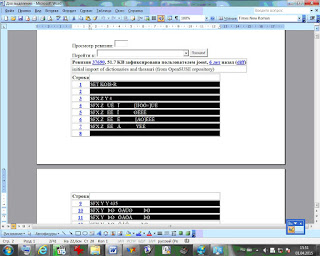
, además, era necesario comenzar la selección, estar en la misma columna con SET KOI8-R, a la izquierda de este conjunto de letras, y para finalizar la selección, era necesario estar en la misma columna que SFX A 0 Á ÉÎ, a la derecha de este conjunto de letras), nuevamente copiado (Utilicé Word para eliminar números de línea) y solo luego los inserté en el archivo ru_Ru.aff vacío que había creado anteriormente y lo cerré con preservación. Del mismo modo, hice el archivo ru_Ru.dic (tomé el código de aquí ). pero por alguna razón no pasó nada. Por lo tanto, publicaré los archivos necesarios que hice en el año 15 como se describió anteriormente, la primera vez que lo mencioné, desde mi computadora. Aquí están Entonces, descargue este archivo, descomprímalo, coloque los archivos ru_Ru.aff y ru_Ru.dic ubicados allí en la carpeta mencionada anteriormente. En Documento> Configuración> Idioma , donde se encuentra la palabra Idioma: haga clic en el triángulo, seleccione Ruso con el botón izquierdo del mouse. (como regla, deja el valor del modificador de codificación .

, pero a veces resulta útil elegir la codificación manualmente. Para hacer esto, cambie el interruptor de Codificación de Predeterminado para el idioma a Otro (simplemente haga clic izquierdo en el círculo al lado de esta palabra) y seleccione la codificación cirílica (CP 1251) , o Unicode (utf8) , o cuál (después de todo, no olvide hacer clic en el botón Guardar o Aplicar si no queremos que se cierre el cuadro de diálogo Configuración )). Eso es todo, LyX está listo para la corrección ortográfica. Además, hay 2 opciones para usar todo este encanto. O Herramientas> Corrector ortográfico, y el cuadro de diálogo "Corrector ortográfico" aparece con la siguiente pregunta: "Llegamos al final de ..." en el que debe hacer clic en Sí ; de lo contrario, el Corrector ortográfico se cierra. Al mismo tiempo, el cursor salta al final de la primera palabra con un error, esta palabra se resalta en azul, aparece un área con botones "Corrector ortográfico" en la ventana principal de LyX, la verificación adicional se lleva a cabo manualmente, usando los botones de esta área. Bueno, realmente no me gusta este método. O en Herramientas> Configuración> Configuración de idioma> Corrección ortográfica, marque la casilla Revisar continuamente y las notas y comentarios de Corrección ortográfica , haga clic en Guardar o Aplicar . Honestamente, el cheque comienza después de marcar la casilla opuesta a Spellcheck continuamente . En la lista desplegable del motor Spellchecker, se debe seleccionar Hunspell . Bueno, Hunspell está en esta lista inicialmente, después de la instalación. No tocamos nada más. Al usar este método de configuración, las palabras con errores comienzan a subrayarse inmediatamente después de insertar un espacio después de ellas, sin activar Herramientas> Ortografía .
Solo que aquí es ese momento. En la configuración inicial, este subrayado apenas se nota:
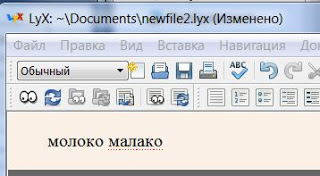
Para cambiar esto, en Herramientas> Configuración> Fuentes de pantalla, en el contador de Escala , coloque un número mayor que allí, haga clic en Aceptar . Si desea que el tamaño visible de la entrada de LyX a la ventana no cambie, puede cambiar proporcionalmente el tamaño de todas las fuentes. Con mi configuración:
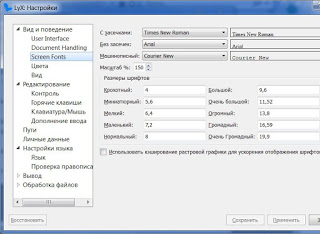
El subrayado de error se ve así:
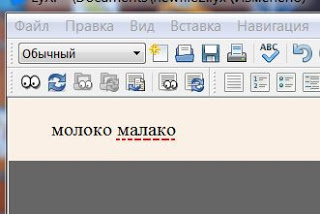
En mi humilde opinión, parece bastante real. Probablemente escrito desordenado, discúlpeme por esto, pero entonces, espero, inteligible.
LyX: Tesauro
Bueno, todo es simple aquí. Report generator proporciona sinónimos para la palabra resaltada. Su configuración en LyX es la siguiente. Descargue el archivo desde aquí , copie su contenido en la carpeta C:\Program Files\LyX 2.0\Resources\thes . Personalmente, no reinicié LyX después de eso, pero puede pasar cualquier cosa ... Todo, seleccione la palabra en la ventana de LyX (esto se hace así: el cursor se mueve al principio (final) de la palabra de interés, se presiona el botón izquierdo del mouse, y sin soltar el botón, movemos el mouse al final (principio) de la palabra, después de resaltar la última (primera) letra de la palabra de interés, suelte el botón izquierdo del mouse, o puede: el cursor se mueve al comienzo (final) de la palabra de interés y se presionan y mantienen presionadas 2 teclas Ctrl y Shift de inmediato, y luego flecha izquierda (flecha derecha)), presione m Herramientas> Tesauro, o después de seleccionar la palabra de interés, mantenga presionada la tecla Mayús y luego F7 . Aparece una ventana, en la parte inferior de la cual y al mismo tiempo un poco más alta que el botón Cancelar , hay sinónimos para la palabra resaltada, términos asociados con la palabra resaltada:
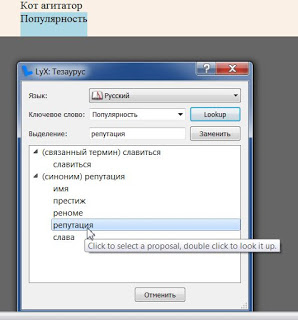
(la foto fue tomada después de hacer clic izquierdo en la palabra reputación ). Si en esta situación hacemos clic en el botón Reemplazar , la palabra Popularidad en la ventana de LyX será reemplazada por la palabra reputación . Después de terminar el trabajo con el diccionario de sinónimos, cierre el cuadro de diálogo "Lyx: Thesaurus" o haga clic en el botón Cancelar en este cuadro de diálogo. Si usamos el botón Cancelar , nuestro reemplazo anterior de la palabra seleccionada en la ventana de LyX con el Tesauro NO SE CANCELA. Entonces, bueno, más o menos, eso es todo lo que quería informar sobre esto.
LyX: atajos de teclado
Es entonces cuando escribe un texto con teoremas, lemas, sus pruebas, enumeraciones, etc. en LyX, necesita cambiar el entorno con este interruptor:

también para ejecutar, por ejemplo, un comando ubicado en alguna barra de herramientas, incluso si está activado, accesible en la ventana principal del programa (para activar una barra de herramientas, debe ir a Ver> Barras de herramientas en el halo al lado del necesita una barra de herramientas), debe usar el mouse. Cuando escribe algo que le interesa o algo complicado, no siempre es deseable distraer con un interruptor de mouse. Sería mejor si todo esto se pudiera hacer con clave. Y los creadores de LyX brindaron la oportunidad de resolver este problema por cada usuario de LyX por su cuenta. Considere, por ejemplo, cómo definir un método abreviado de teclado para insertar un entorno. Haga clic en el triángulo de la foto de arriba. En la lista desplegable, haga clic izquierdo en el elemento Teorema . En este caso, la barra de estado, en la parte inferior de la ventana, donde generalmente se escribe la Fuente: de manera predeterminada , por un corto tiempo tomará la siguiente forma:
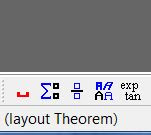
Y aquí el teorema de diseño de frases es lo que necesitamos. A continuación, vaya a Herramientas> Configuración> Edición> Teclas de acceso rápido . Allí hacemos clic en el botón Nuevo . Aparece el siguiente cuadro de diálogo:

En el cuadro de texto Función , ingrese el teorema de diseño de frase conocido anteriormente. Hacemos clic izquierdo en el rectángulo ubicado a la derecha de la tecla de acceso rápido de inscripción e ingresamos la combinación de teclas que pensamos para este comando. Yo, por ejemplo, dado que la mayoría de los atajos de teclado que comienzan con Ctrl ya están tomados, para no molestarme con los atajos de teclado con el mismo comienzo, cuáles no, comienzo mis atajos de teclado con Ctrl + 0 desde el teclado numérico, y luego un conjunto de letras, individuales para cada equipo. Para no confundirme, asigno este conjunto individual, basado en el registro del nombre ruso del entorno para el que creo el atajo de teclado, en letras latinas. Por ejemplo, el método abreviado de teclado Ctrl + 0 + t + e se asigna al entorno Teorema , la combinación Ctrl + 0 + d + o se asigna al entorno Prueba (no es necesario ingresar más en el rectángulo ubicado a la derecha de la tecla de acceso rápido de la inscripción, ya que no es necesario) presiónelos cuando use los atajos de teclado creados de esta manera). Eso es todo, haga clic en los botones Guardar o Aplicar (después de hacer clic en el botón Aceptar con la foto). También asignaremos un atajo de teclado a un comando, por ejemplo, Insertar> Nota> Comentario . Haga clic con el botón izquierdo en este comando, la barra de estado en este caso toma la siguiente forma: ( comentario de inserción de nota ). Pero, por ejemplo, el comando font-ital hace que la fuente sea oblicua. Por lo tanto, he puesto la tecla de acceso rápido Ctrl + S + H + N en este comando (esto es lo que prometí anteriormente en el enlace, ver más abajo ). Todas las demás acciones son similares a las acciones descritas anteriormente.
Bigote, por primera vez, creo que es suficiente. Como dicen en ruso que bi continuó.
Sobre latino"Oh, ¿y de dónde viene esta fiebre latina? ...")))